Hoe meet je de Bounce Rate en Time on Page goed?
Wanneer we een nieuwe pagina aanmaken, willen we natuurlijk ook weten hoe hij presteert. Hiervoor kijken we naar verschillende metrics in Google Analytics. Voorbeelden hiervan zijn de bounce rate, time on page en uitstappercentage. Zijn deze metrics echter wel te vertrouwen? Het simpele antwoord is, ‘nee’. Hoe meet je ze wel betrouwbaar?
Hierbij heb ik het specifiek over de bounce rate en time on page. De time on page beïnvloedt weer de time on site, waardoor ook deze metric onbetrouwbaar is.
Onbetrouwbaar?
Wat bedoel ik nu precies met onbetrouwbaar? Om dit uit te leggen, begin ik met de time on page. Wanneer iemand op een pagina komt, heeft Google een startpunt. Google weet op welk tijdstip iemand begonnen is aan zijn sessie. Het eindpunt van deze sessie is voor Google echter niet altijd duidelijk. Zie het voorbeeld hieronder.
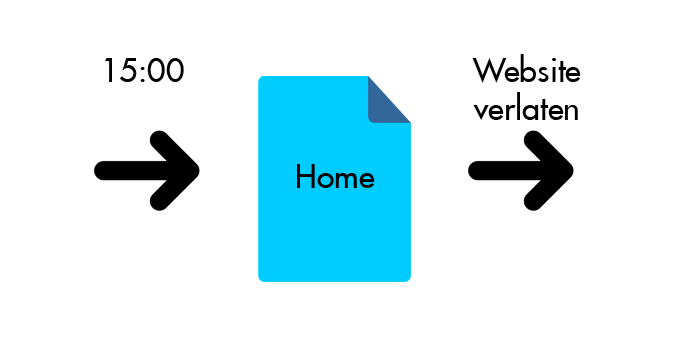
Iemand komt op een van je pagina’s, blijft daar even hangen en sluit na vijf minuten zijn tabblad. Het is een bounce! In dit geval lijkt de time on page eenvoudig: vijf minuten. Maar is dat wel zo?
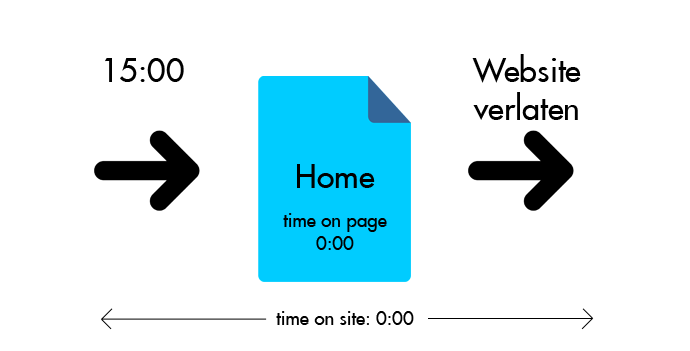
Google weet dat de sessie om 15:00 is begonnen, maar hij heeft geen duidelijk eindpunt gemeten. Met andere woorden, de time on page wordt gemeten als 0 seconden. Er is echter wel een sessie geregistreerd. Door deze time on page, wordt ook de time on site gemeten als 0 seconden.
Hoe kan dit?
Wanneer iemand op een pagina komt, dan wordt er een hit/betrokkenheidstreffer naar Google Analytics verzonden. Hierdoor weet Google Analytics dat de persoon op de pagina is geland. Wanneer de persoon vervolgens naar een andere pagina gaat, krijgt Google weer een hit. Hierdoor weet hij dat deze persoon de ene pagina heeft verlaten en op de andere pagina is geland. Dit leidt echter tot vreemde situaties.
Andere situaties
Hoe werkt dit wanneer meerdere pagina’s worden bekeken? En wanneer meerdere tabbladen tegelijkertijd worden geopend? Laten we nog een aantal andere situaties bekijken.
Meerdere pagina’s
Stel iemand bekijkt meerdere pagina’s:
- Om 15:00 land de bezoeker op de eerste pagina;
- Om 15:05 klikt de bezoeker op een interne link en bezoekt hij de tweede pagina;
- Om 15:08 klikt de bezoeker weer op een interne link. Hij komt op zijn derde pagina;
- Om 15:10 sluit de bezoeker het tabblad.
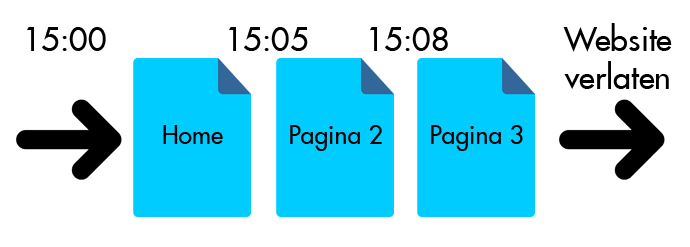
In dit geval zijn de volgende data gemeten:
- Pagina 1 time on page: 5 minuut
- Pagina 2 time on page: 4 minuten
- Pagina 3 time on page: 0 minuten
- Time on site: 9 minuten
Google heeft van de eerste en tweede pagina een start- en eindpunt, maar van de derde pagina alleen een startpunt. Hierdoor wordt de time on page bij de derde pagina gemeten op 0 seconden.
Eind van de dag
In deze situatie gebeurt hetzelfde, maar op een ander tijdstip:
- Om 23:55 bezoekt iemand de eerste pagina;
- Om 00:05 klikt hij op een interne link naar de tweede pagina;
- Om 00:09 klikt de bezoeker weer op een interne link;
- Om 00:11 wordt het tabblad gesloten.
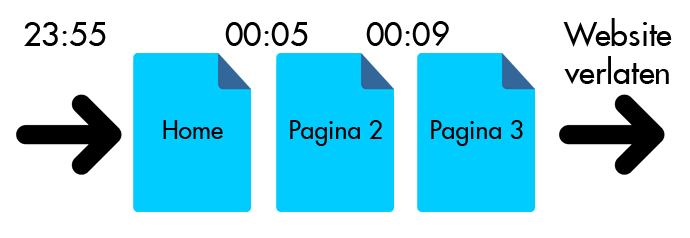
In dit geval is de volgende data gemeten:
Sessie 1
- Pagina 1 time on page: 4:59 minuten
- Time in site: 4:59 minuten
Sessie 2
- Pagina 1 time on page: 5 minuten
- Pagina 2 time on page: 4 minuten
- Pagina 3 time on page: 0 minuten
- Time on site: 9 minuten
Om 23:59:59 wordt een sessie automatisch beëindigd door Google, dit wordt als eindpunt gebruikt. Hierdoor heeft de eerste sessie een sessieduur van 4:59 minuten. Om 0:00 begint automatisch de tweede sessie. De bezoeker zit dan nog op Pagina 1. Opnieuw wordt de time on page voor Pagina 3 niet gemeten.
Na 30 minuten
Stel dat je een uitgebreid artikel hebt geschreven. De gemiddelde bezoeker is 40 minuten bezig met het lezen van je artikel:
- Om 15:00 landt de bezoeker op jouw uitgebreide artikel;
- Om 15:40 is het artikel gelezen en wordt er op een interne link geklikt;
- Om 15:41 klikt de bezoeker weer op een interne link. Hij komt op zijn derde pagina;
- Om 15:45 sluit de bezoeker het tabblad.
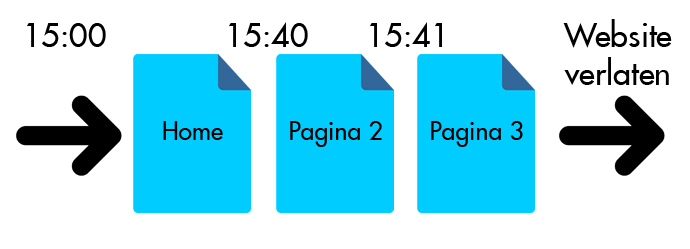
Sessie 1
- Pagina 1 time on page: 0 minuten
- Time in site: 0 minuten
Sessie 2
- Pagina 2 time on page: 1 minuten
- Pagina 3 time on page: 0 minuten
- Time on site: 1 minuten
Opnieuw zijn er twee sessies. De eerste sessie begint om 15:00. Na 30 minuten inactiviteit wordt deze automatisch beëindigd. Er wordt hiervoor echter geen eindpunt geregistreerd. Hierdoor heeft de eerste sessie een sessieduur van 0 minuten. De tweede sessie begint wanneer er een nieuwe hit wordt gemeten. Dit is om 10:40. De tweede sessie duurt slechts 1 minuut.
Meerdere tabbladen
Binnen artikelen wordt vaak gelinkt naar een ander artikel waarin dieper wordt ingegaan over een specifiek onderwerp dat in het eerste artikel genoemd wordt. Dit kan een interne link zijn die opent in een nieuw tabblad. In dit artikel staan ook weer interne links.
- Om 15:00 landt de bezoeker op jouw artikel;
- Om 15:03 klikt hij op een interne link die opent in een nieuw tabblad;
- Om 15:07 gaat de bezoeker terug naar het eerste tabblad en klikt hij op een interne link;
- Om 15:12 gaat de bezoeker weer naar het tweede tabblad en klikt ook daar om op een interne link;
- Om 15:17 klikt de bezoeker in het eerst tabblad op een interne link;
- Om 15:20 bekijkt de bezoeker weer terug en sluit het tweede tabblad;
- Om 15:23 sluit de bezoeker het eerste tabblad.
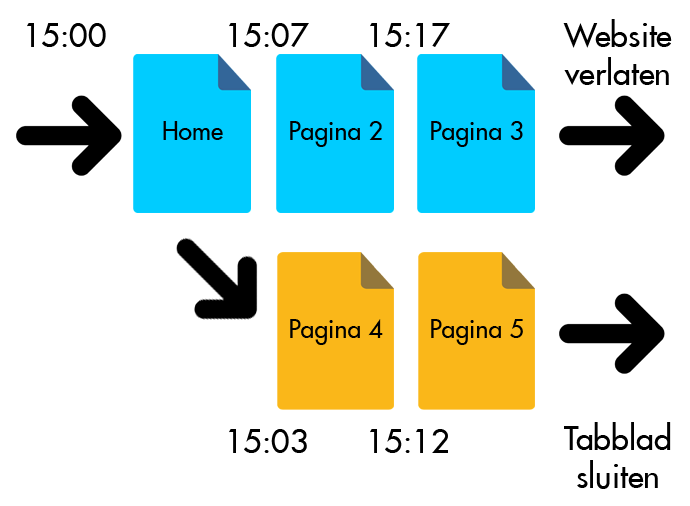
In dit geval is er een bezoeker met twee tabbladen die beiden dezelfde website bezoeken. Google ziet dit als een sessie. Hierdoor ziet Google het zo:
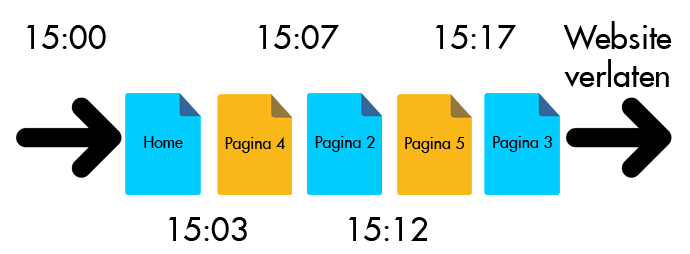
Hoewel de bezoeker de eerste pagina zeven minuten open heeft, rekent Google dit als drie minuten. Google ziet dit als een lange sessie. Steeds als een nieuwe pagina wordt geopend, is dit het eindpunt voor de laatste geopende pagina, ook als deze in een ander tabblad geopend was.
Een event
Een event is voor Google een teken dat iemand nog actief is. Hierdoor begint ook de teller van 30 minuten inactiviteit weer opnieuw met tellen:
- Om 15:00 landt de bezoeker op de eerste pagina;
- Om 15:01 klikt de bezoeker op een interne link en bezoekt hij de tweede pagina;
- Om 15:05 klikt de bezoeker weer op een interne link. Hij komt op zijn derde pagina;
- Om 15:09 klikt de bezoeker op een belknop die gemeten wordt als event in Google Analytics;
- Om 15:13 sluit de bezoeker het tabblad.
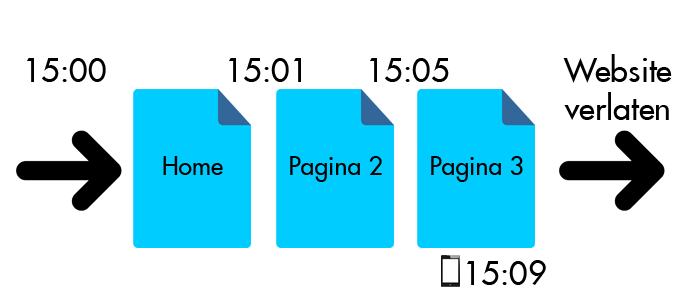
De volgende data gemeten:
- Pagina 1 time on page: 1 minuut
- Pagina 2 time on page: 4 minuten
- Pagina 3 time on page: 4 minuten
- Time on site: 9 minuten
Google weet nog steeds niet het exacte eindpunt van de sessie, maar weet wel dat deze om 10:09 nog aan de gang was. Dit was het laatste punt waarop Google heeft gemeten dat de gebruiker nog op de website was. Daarom wordt dit als eindpunt gebruikt, en niet het punt waarop de laatste pagina wordt bezocht.
30 Seconden hit
Zoals je ziet, zijn de time on page, time on site en de bounce rate die door Google worden gemeten, niet erg betrouwbaar. Gelukkig is er een manier om middels Google Tag Manager (GTM) deze data betrouwbaarder te maken.
Met behulp van GTM kunt je namelijk automatisch na 30 seconden een event triggeren. Wanneer een event gemeten wordt in Google Analytics, dan is dat voor Google een teken dat iemand nog op die pagina is. Het is een hit. Door deze hits kunnen jouw data betrouwbaarder worden gemaakt.
Wanneer iemand op jouw website landt, 30 seconden blijft (de event wordt gemeten) en daarna zijn tabblad sluit, dan heeft Google Analytics twee hits. In dit geval zijn de time on page en time in site 30 seconden. Doordat er een tweede hit wordt geregistreerd is er geen bounce. Dit heeft dus direct invloed op de bounce rate metrics in je Google Analytics.
Dit is logisch. Je zou namelijk kunnen stellen dat wanneer iemand meer dan 30 seconden op je pagina is, hij waarschijnlijk heeft gevonden, wat hij zocht. Ook worden de time on page en time on site niet gemeten als 0 seconden.
Hit na 30 seconden met Google Tag Manager
Heb je geen idee wat Google Tag Manager (GTM) is of heb je deze tool nog niet geïmplementeerd op je website? Lees dan eerst even dit artikel. Weet je wel wat GTM is en heb je het al op je website geïmplementeerd? Lees dan rustig verder.
Om na 30 seconden een hit te genereren hebben we een trigger en een tag in GTM nodig. De benodigde tag en trigger kun je hier als container downloaden en vervolgen samenvoegen met je huidige GTM container. Je kunt hem ook zelf maken.
Trigger
GTM heeft een ingebouwde timer die we kunnen gebruiken. Maak een nieuwe Trigger aan:
Triggertype: Timer
Naam gebeurtenis: gtm.timer
Interval: 30000
Limiet: 1
Trigger activeren als: Page URL komt overeen met RegEx .*
Trigger wordt geactiveerd door Alle timers
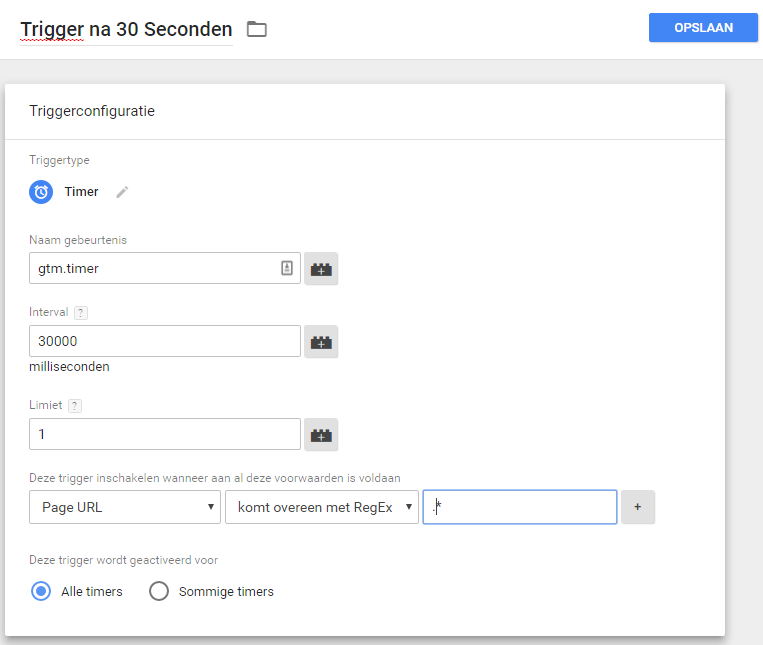
Deze trigger wordt geactiveerd op iedere pagina na 30 seconden en maximaal een keer per pagina.
Tag
Om een hit naar Google Analytics te sturen, maken we een Universal Analytics Tagtype aan. In dit geval heb ik van mijn Google Analytics ID een variabele gemaakt. Indien je dit niet hebt kun je die aanmaken of je Google Analytics ID intypen.
Trackingtype: Gebeurtenis
Categorie: Hit 30 seconden
Actie: Hit 30 seconden
Label: Hit 30 seconden
Geavanceerde instellingen > Tagactiveringsopties: Eenmaal per pagina
Als Trigger gebruik je de trigger die je net hebt aangemaakt.
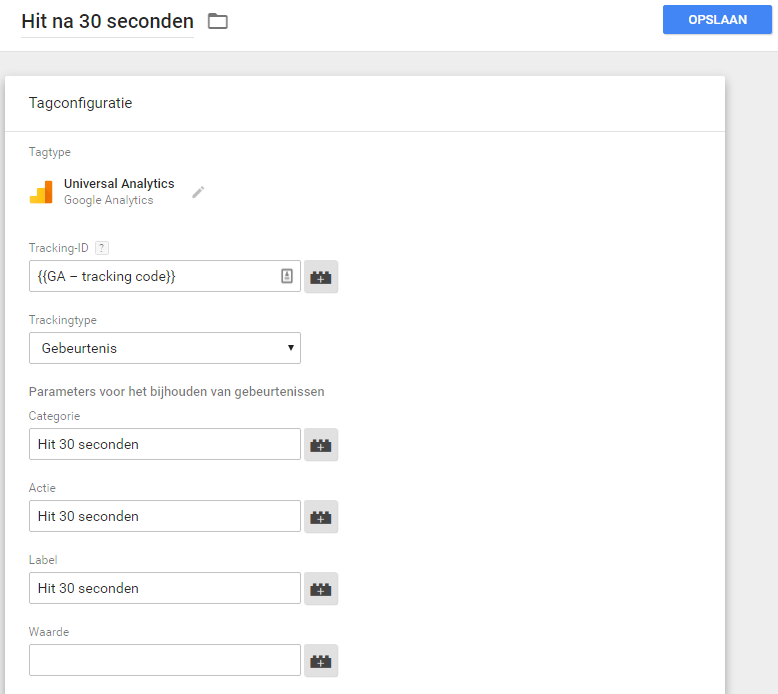
Testen
Uiteraard willen we zeker weten dat alles werkt. Open hiervoor de Preview mode van GTM en bezoek een pagina op je website. Na 30 seconden zul je zien dat je tag geactiveerd wordt.
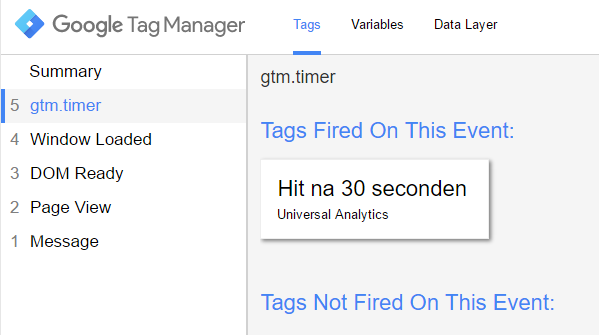
Controleer ook in Google Analytics dat er een event is geregistreerd. De snelste manier hiervoor is door te kijken in Google Analytics > Realtime > Gebeurtenissen. Zorg wel dat je in een View werkt waarbij je niet het verkeer van je eigen IP hebt uitgesloten, anders wordt dit natuurlijk niet geregistreerd.
Meer hits
In theorie zou je ook iedere 30 seconden een event laten triggeren. Hierdoor zal een sessie nooit automatisch beëindigd worden na 30 minuten inactiviteit. Ook zal de time on page nauwkeuriger worden. Wanneer iemand na 4:34 minuten zijn browser sluit, wordt een time on page van 4:30 minuten gemeten. Niet slecht, zou je denken.
Maximaal aantal hits
Toch is ook dit niet perfect. Zo is er een limiet in het aantal hits dat Google Analytics maximaal per maand meet. Voor de gratis versie zijn dit tien miljoen hits. In de meeste gevallen is dit ruim voldoende.
Je kunt in Google Analytics controleren hoeveel hits er zijn verzameld in de afgelopen dag, afgelopen 7 dagen en afgelopen 30 dagen. Deze data kun je vinden bij Beheer > Property-instellingen. Hier zie je onder het kopje Aantal hits voor property het aantal gemeten hits.
Wanneer je tienduizenden bezoekers per maand hebt en iedere 30 seconden een event laat activeren, dan zou je de limiet van tien miljoen hits kunnen halen. Hits die daarna verzonden worden naar Google Analytics, worden mogelijk niet gemeten, waardoor je data niet volledig betrouwbaar is.
Conclusie
De data van Google Analytics is helaas niet zo betrouwbaar als je zou verwachten van Google. Maar als je begrijpt hoe Google deze cijfers heeft berekend, kun je hier rekening mee houden bij het beoordelen van je pagina’s én er iets aan doen. De GTM-tag maakt het niet perfect, maar wel net iets betrouwbaarder.
Gerelateerde opleiding
Deel dit bericht
Plaats een reactie
Uw e-mailadres wordt niet op de site getoond


4 Reacties
bert
Hoeveel mensen blokken Analytics inmiddels? 20%? Daar meet je dus helemaal niks meer.
Kevin Brinkman - Stramark
Hey Bert, als je daar een bron van hebt, zou ik die graag willen zien.
Wiebe
Als ik voor een klant wil meten hoeveel websitebezoekers bouncen binnen bijvoorbeeld 5 seconden, is het dan bijvoorbeeld mogelijk om een event te triggeren om dit inzichtelijk te maken?
Kevin Brinkman - Stramark
Wiebe, dat klopt. In plaats van 30000 milliseconden interval, kies je voor 5000. De bounce rate die je dan te zien krijgt in GA is van bezoekers die korter dan 5 seconden op de website waren.
Na 5 seconden wordt er een event in GA gemeten, waardoor bezoekers die na 5 seconden vertrekken niet gezien worden als bounce.